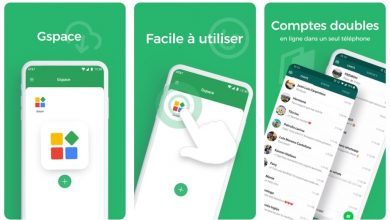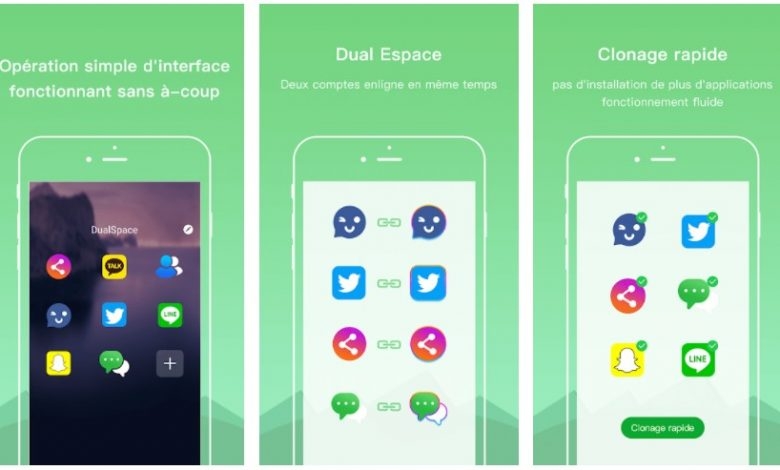
يستخدم مستخدمو هواوي الذين يحتاجون إلى تطبيقات جوجل تطبيقات الويب واختصارات المتصفح وطرق أخرى للوصول إلى تطبيقات جوجل على هواتفهم. إذا احتاج المستخدم إلى الوصول لجميع حساباته و تطبيقاته بالكامل، التحميل غير الرسمي هو الخيار الوحيد. ومع ذلك، ليس من السهل القيام بذلك للجميع. لحسن الحظ، هناك حل تم طرحه يشبه تطبيق GSpace يسمح لمستخدمي هواوي بالوصول إلى خدمات جوجل باستخدام تطبيق يسمى DualSpace.
DualSpace هو تطبيق آلة افتراضية يشبه Sandbox و GSpace مع متجر جوجل بلاي بداخله. سيسمح ذلك لمستخدميه بتثبيت وتشغيل تطبيقات جوجل والتطبيقات الأخرى على جهاز هواوي بكل سهولة. يعمل أيضًا على الاجهزه اللوحية.
استخدام برنامج DualSpace
لاستخدام برنامج DualSpace، كل ما عليك فعله هو اتباع الخطوات التالية:
- 1. قم بتنزيل تطبيق DualSpace او او
- 2. افتح التطبيق، قم بتسجيل الدخول إلى حساب جوجل .
- 3. افتح جوجل بلاي وقم بتثبيت التطبيقات التي تحتاجها.

استخدمنا هذا لتثبيت الخرائط و جمايل و يوتيوب و ميت وتطبيقات جوجل الأخرى. حتى جوجل أناليتيكس يعمل بشكل جيد.
بعد تثبيت التطبيقات، يمكنك إنشاء اختصار للتطبيقات التي تريد أن تظهر على الشاشة الرئيسية من خلال الضغط على أيقونة التطبيق.
ستلاحظ أن جميع التطبيقات التي قمت بتثبيتها كانك تقوم بتشغيلها محليًا، وليس من تطبيق افتراضي.
سلبيات DualSpace:
- الإعلانات. لكن يمكن إغلاقه بسهولة بعد الانتهاء من التثبيت.
- سيتم فقدان التطبيقات التي اشتريتها عبر متجر بلاي بالإضافة إلى اشتراكاتك.
- لا توجد إخطارات.
هذا يعني أنه سيتعين عليك فتح التطبيقات من وقت لآخر إذا كنت تريد التحقق من وجود تحديثات.
ولكن بشكل عام، هذا التطبيق سهل الاستخدام للغاية للذين يحتاجون بشدة إلى جوجل على جهاز هواوي الجديد.
اقرا ايضا : كيفية تنزيل وتثبيت برامج جوجل و متجر بلاي ستور على هواتف هواوي